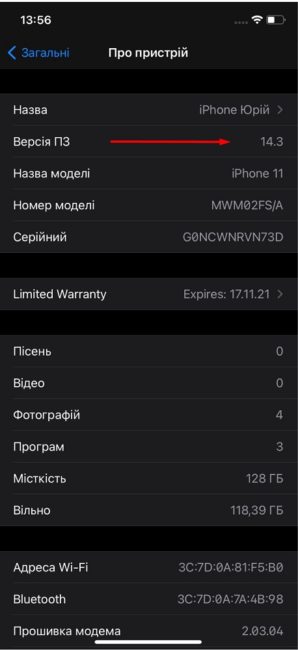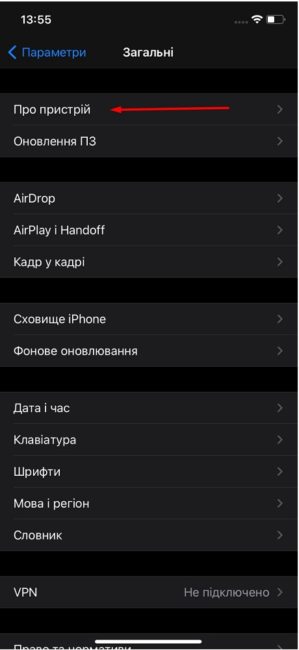Pēc daudzu gadu gaidīšanas Apple atļauts mainīt standarta sistēmas pārlūkprogrammu uz iPhone ka iPad. Mēs parādīsim, kā tā vietā iestatīt citu noklusējuma pārlūkprogrammu safari.
Daudzu gadu laikā Apple bija ļoti konservatīvs attiecībā uz visām sistēmas izmaiņām un lietotāja ieviestajām modifikācijām. Uzņēmums pielika visas pūles, lai reklamētu savus pakalpojumus, lietojumprogrammas un sistēmas iestatījumus. Dažiem lietotājiem tas patika, bet dažiem šādas darbības izraisīja neizpratni un dažreiz pat dusmas. Iedomājieties, ilgu laiku iPhone lietotāji pat nevarēja mainīt savas ierīces noklusējuma tastatūru.
З iOS 14 un iPadOS 14 jaunāko versiju pirmizrāde Apple plāno nedaudz atvieglot ierobežojumus. Pēc atjaunināšanas lietotāji varēs izvēlēties savu noklusējuma tīmekļa pārlūkprogrammu un e-pastu.
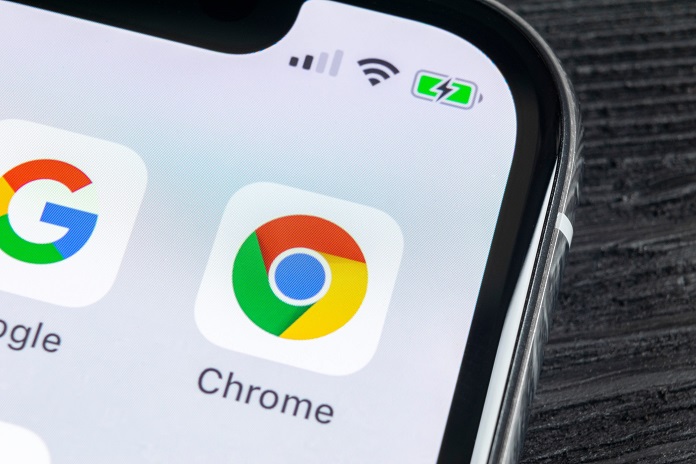
Protams, viss nevar būt tik vienkārši, kā šķiet. Pirmkārt, izstrādātājiem ir jāveic dažas izmaiņas savās tīmekļa pārlūkprogrammās operētājsistēmai iOS 14/iPadOS 14, lai varētu iestatīt noklusējuma pārlūkprogrammu. Tas prasa zināmu laiku un atļauju no viņas pašas Apple. Noklusējuma pārlūkprogramma operētājsistēmās Apple ir atbildīgs par saišu atvēršanu jebkurā operētājsistēmas vietā. Līdz šim šī darbība tika veikta, izmantojot Safari. Uzņēmumā Apple saprotiet, ka, parādoties jaunam noklusējuma pārlūkam, viņi nespēs visu kontrolēt, tostarp ierīces drošību. Taču lēmums ir pieņemts, tāpēc atpakaļceļa vairs nav.
Taču jau zināms, ka pirmā interneta pārlūkprogramma iOS/iPadOS, kuru pēc noklusējuma var instalēt Safari vietā, ir pasaulē populārākā pārlūkprogramma Google Chrome.
Šodienas īsajā rokasgrāmatā mēs parādīsim, kā mainīt noklusējuma tīmekļa pārlūkprogrammu operētājsistēmā iOS 14/iPadOS 14.
Pirmkārt, jums ir jāpārliecinās, vai jūsu iPhone vai iPad ir atjaunināts uz jaunāko iOS 14/iPadOS 14 versiju. Pārbaudīt to ir pavisam vienkārši, vienkārši izpildiet dažas vienkāršas darbības.
Lasi arī: LiDAR iPhone 12 Pro: kas tas ir un kāpēc?
Atjauniniet iOS uz jaunāko versiju
- Ienāc Parametri.
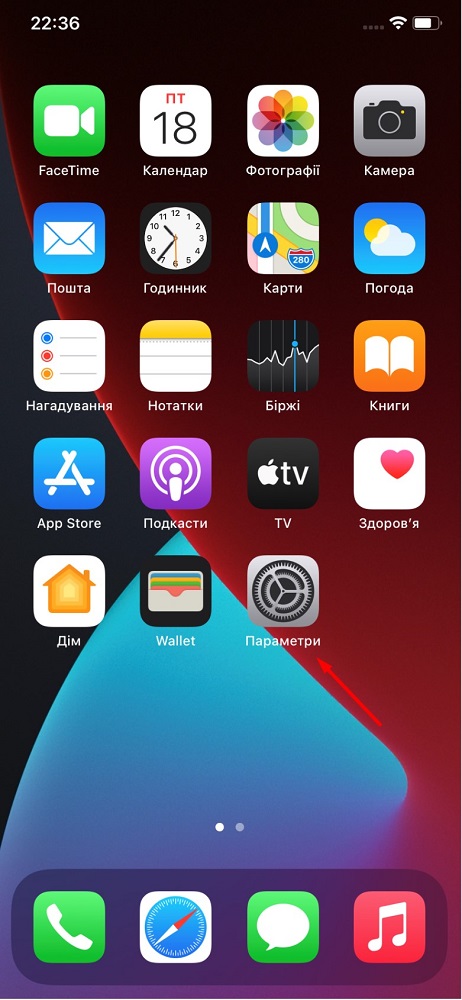
- Atveriet cilni ģenerālis
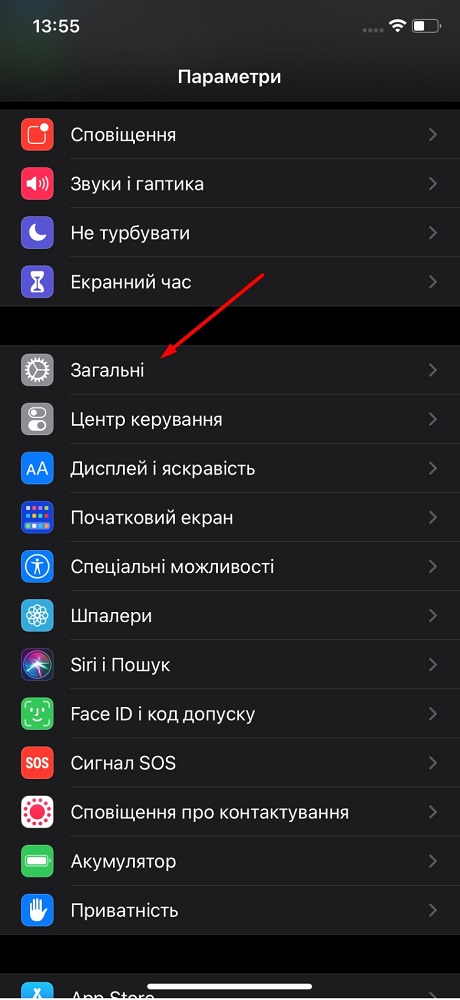
- Pēc tam noklikšķiniet uz Par ierīci un uzziniet, kura iOS/iPadOS versija tā ir.
Ja jūsu ierīce vēl nav atjaunināta, lūdzu, dariet to tajā pašā cilnē ģenerālis, atverot opciju Programmatūras atjauninājums. Dažas minūtes, un jūsu iPhone tālrunī tiks instalēta jaunā iOS 14/iPadOS 14 versija.
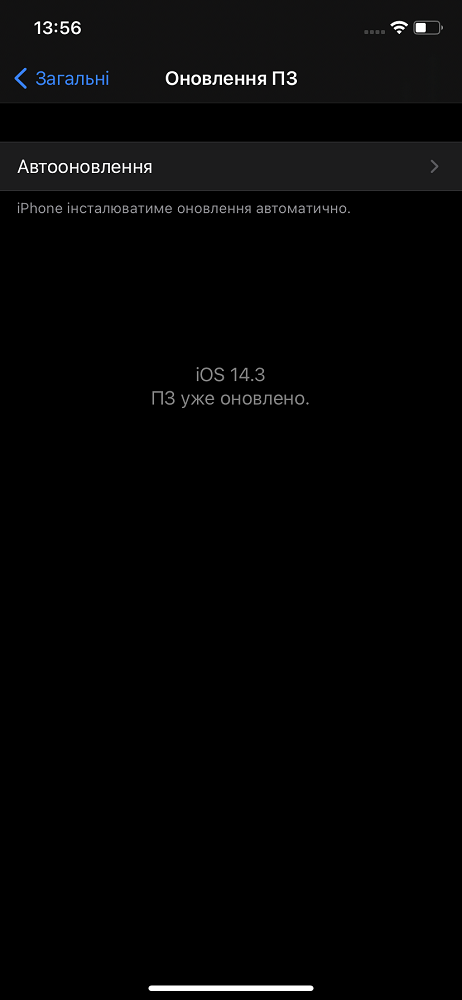
Lai Google Chrome varētu izmantot kā noklusējuma pārlūkprogrammu, tas ir jālejupielādē no App Store.
Pēc lejupielādes un instalēšanas turpiniet tieši ar mums nepieciešamo procedūru, t.i., instalējiet Google Chrome kā noklusējuma pārlūkprogrammu savā iPhone/iPad ierīcē.
Mēs iestatījām Google Chrome kā noklusējuma pārlūkprogrammu operētājsistēmā iOS 14
Tagad viss, kas jums jādara, ir veikt dažas vienkāršas darbības:
- Atkal atveram Parametri.
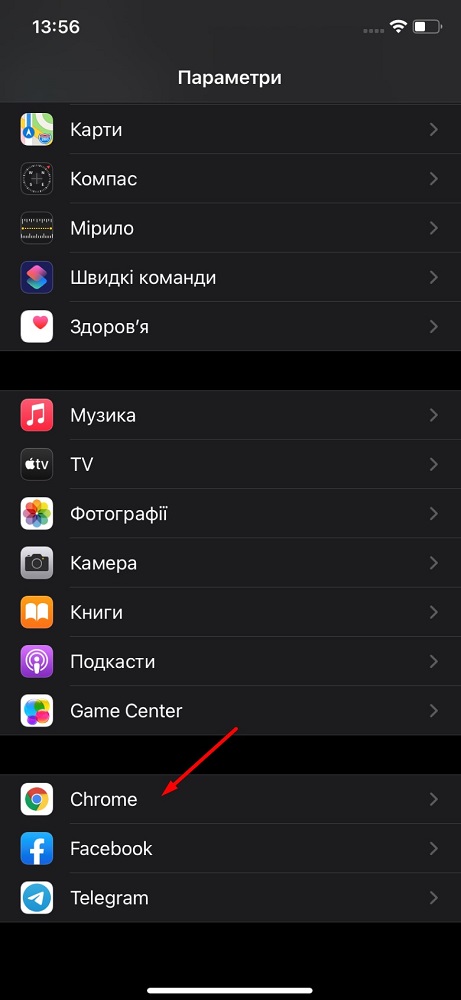
- Atrodiet to programmu sarakstā Google Chrome
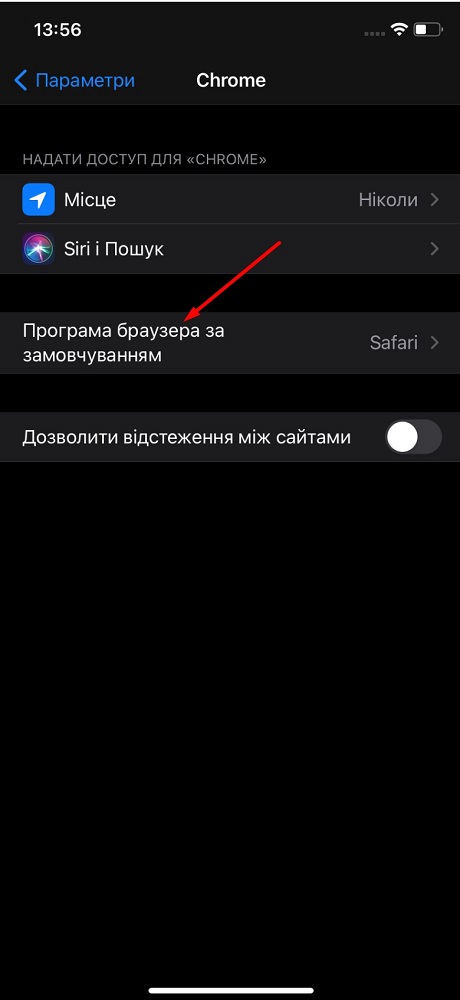
- Dodieties uz cilni Noklusējuma pārlūkprogramma, kur mēs maināmies safari par Chrome. Tas ir, mēs ievietojām atzīmi tieši priekšā.
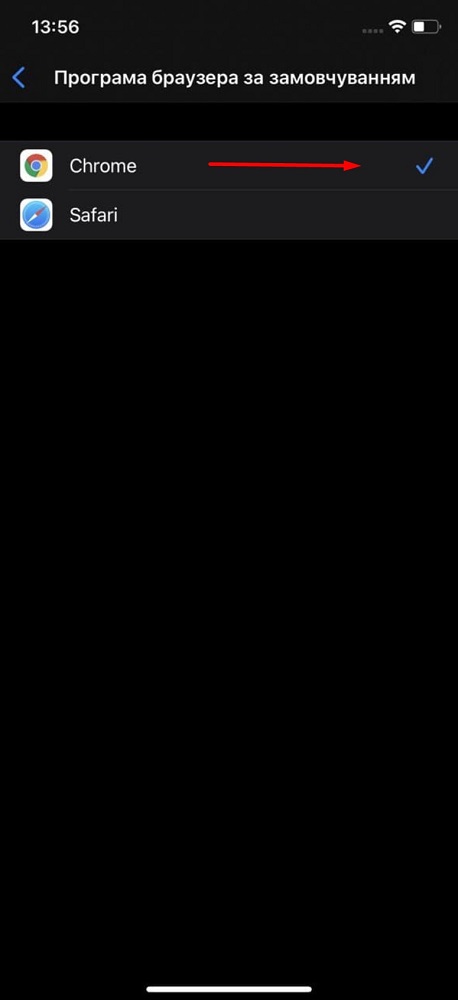
Tas arī viss. Google Chrome tagad ir noklusējuma pārlūkprogramma jūsu iPhone/iPad ierīcē. Tagad tas būs atbildīgs par saišu atvēršanu jebkurā tālruņa operētājsistēmas vietā.
Lasi arī: Pārskats Apple iPhone 12 Pro Max: ideāls darba rīks